Photoshop Painter手绘贵妇插画
(编辑:jimmy 日期: 2025/12/25 浏览:3 次 )
本文中我们用Photoshop(以下简称PS)、Painter(以下简称PT)结合友基绘影II pf8060数码板,手绘贵妇插画。
过程如下:
1.在PT里用数码喷笔将不透明度条到5%,浓度35%.用黑白直接扑出大体色块,抓住形态,再就是注意光影.
2. 然后将画笔直径调小,绘制五官.过程中不透明度和浓度根据需要及时调整.大概的定出五官的位置.这时候不用在意过度是不是柔和.以后处理.

3. 用调和笔的加水笔柔和脸部阴影,并不断的用喷笔改正不舒服的地方,然后在加水,在喷,在加水...千锤百炼嘛.
4. 搞定阴影了就可以深入的刻画五官了,这时候一顶不要找急,改成精细喷笔,一笔一笔的刻画出五官,眼睛以后再说,毕竟眼睛很重要嘛~~没啥说的,一个细心,一个要求对人的五官在脑子里要有印象(废话哈~~).再画个小饰品活跃气氛
5. 按头发的走向用喷笔大概的画头发.我个人愿意最后画头发.因为我不喜欢多图层工作.总是人物画完了 画背景,然后在画上头发.知道不是好习惯,太难改了.
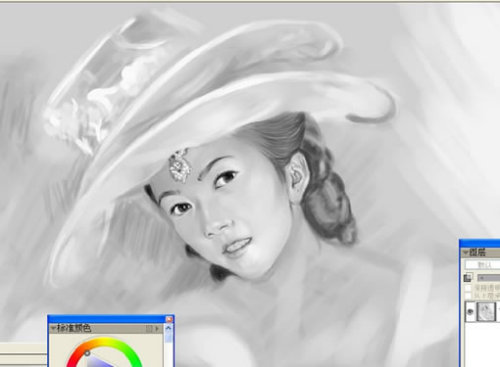
6. 步骤和画脸一样,把帽子和衣服的一部分扣出来了,这步没什么说的,细化细化细化.........

7. 把右手画出来,果然是手比脸难画啊,画的时间很长,看来以后得多练习手的画法了.现在看着有点感觉了吧?

8. 衣服和背景全部搞定.这步之前全部是用黑白2色画的.注意!眼睛也画出来了.点上高光确实有神多了哈.没白忙半天...现在你离显示器10米,看像不像照片.一定得10米啊,不然该看见画了...... ......

9. 还是用喷笔画出项链和耳坠.话的时候可以提高一下不透明度.然后用粉蜡笔中的硬制粉蜡笔将纸纹调成精细网点,画出帽子和衣服上的纱.此处注意笔触,要虚实分开.

现在开始将软件转换成PS!(我一直是在背景层进行绘制的)在PS中用快速蒙板精细的抠出皮肤部分,并且存储选区,为了以后方便嘛~!选取皮肤部分,调整一下亮度和对比度,使皮肤看起来白皙.

上一页12 3 下一页 阅读全文
过程如下:
1.在PT里用数码喷笔将不透明度条到5%,浓度35%.用黑白直接扑出大体色块,抓住形态,再就是注意光影.
2. 然后将画笔直径调小,绘制五官.过程中不透明度和浓度根据需要及时调整.大概的定出五官的位置.这时候不用在意过度是不是柔和.以后处理.

3. 用调和笔的加水笔柔和脸部阴影,并不断的用喷笔改正不舒服的地方,然后在加水,在喷,在加水...千锤百炼嘛.
4. 搞定阴影了就可以深入的刻画五官了,这时候一顶不要找急,改成精细喷笔,一笔一笔的刻画出五官,眼睛以后再说,毕竟眼睛很重要嘛~~没啥说的,一个细心,一个要求对人的五官在脑子里要有印象(废话哈~~).再画个小饰品活跃气氛
5. 按头发的走向用喷笔大概的画头发.我个人愿意最后画头发.因为我不喜欢多图层工作.总是人物画完了 画背景,然后在画上头发.知道不是好习惯,太难改了.
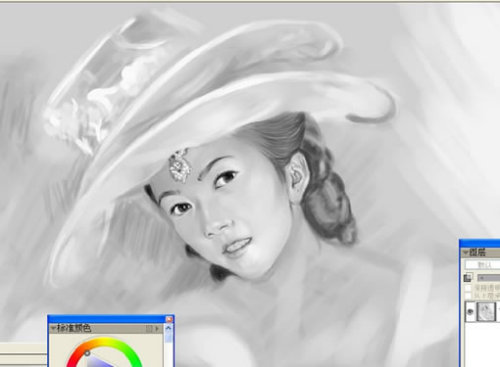
6. 步骤和画脸一样,把帽子和衣服的一部分扣出来了,这步没什么说的,细化细化细化.........

7. 把右手画出来,果然是手比脸难画啊,画的时间很长,看来以后得多练习手的画法了.现在看着有点感觉了吧?

8. 衣服和背景全部搞定.这步之前全部是用黑白2色画的.注意!眼睛也画出来了.点上高光确实有神多了哈.没白忙半天...现在你离显示器10米,看像不像照片.一定得10米啊,不然该看见画了...... ......

9. 还是用喷笔画出项链和耳坠.话的时候可以提高一下不透明度.然后用粉蜡笔中的硬制粉蜡笔将纸纹调成精细网点,画出帽子和衣服上的纱.此处注意笔触,要虚实分开.

现在开始将软件转换成PS!(我一直是在背景层进行绘制的)在PS中用快速蒙板精细的抠出皮肤部分,并且存储选区,为了以后方便嘛~!选取皮肤部分,调整一下亮度和对比度,使皮肤看起来白皙.

上一页12 3 下一页 阅读全文
下一篇:Photoshop教程:绘制美丽的蒲公英